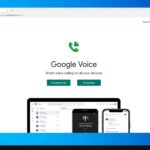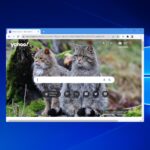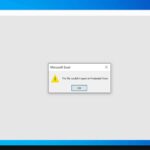- La borrosidad en las imágenes causada por el movimiento de la cámara o los objetos en movimiento suele ser más difícil de desenfocar.
- Gracias a la herramienta de reducción de movimiento y las capas en Photoshop, puede eliminar fácilmente el desenfoque de sus imágenes.
- En nuestra guía de hoy, le mostraremos cómo desenfocar una imagen en Photoshop.
Por muy buen fotógrafo que seas, algunas fotos pueden salir borrosas.
Puede volver a tomar la foto, pero si lo descubrió demasiado tarde o solo tuvo una oportunidad, puede desenfocar la imagen en Adobe Photoshop.
Si no tiene la aplicación, también puede usar Photoshop en su navegador.
Para diseñadores y fotógrafos, Photoshop es una aplicación de referencia para ajustar imágenes.
Afortunadamente, el software también le permite eliminar el desenfoque de las imágenes. En esta guía, exploraremos los dos métodos más efectivos con los que puede desenfocar imágenes en Adobe Photoshop.
¿Cómo puedo desenfocar imágenes en Adobe Photoshop Express/Elements?
1. Desenfocar imágenes usando el filtro de reducción de movimiento
El mejor método para desenfocar las imágenes es usar el filtro de reducción de movimiento en Photoshop. Con el filtro de reducción de movimiento, Photoshop busca automáticamente un área de la imagen con un alto contraste en los bordes y encierra esta parte en líneas de puntos denominadas desenfoque de rastro.
1. Abra la imagen que desea desenfocar.
2. Haga clic en el Filtrar pestaña.
3. Ir a Afilar, y elige Reducción de sacudidas de la lista de opciones.
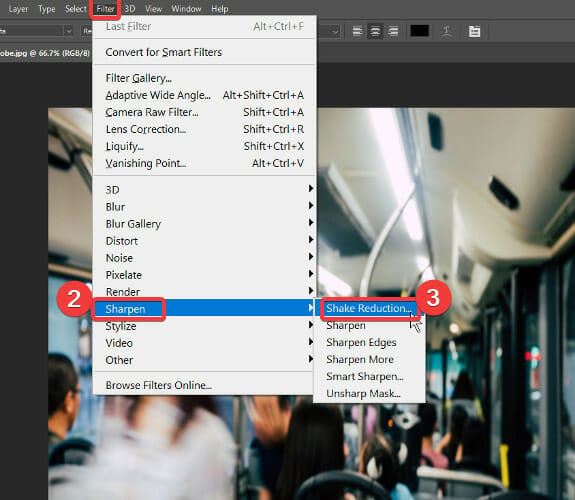
4. Arrastre las esquinas del trazo de desenfoque para ajustarlo o haga clic en el círculo para arrastrarlo.
5. Ir a la Avanzado panel.
6. Haga clic en el Agregar trazo de desenfoque sugerido.
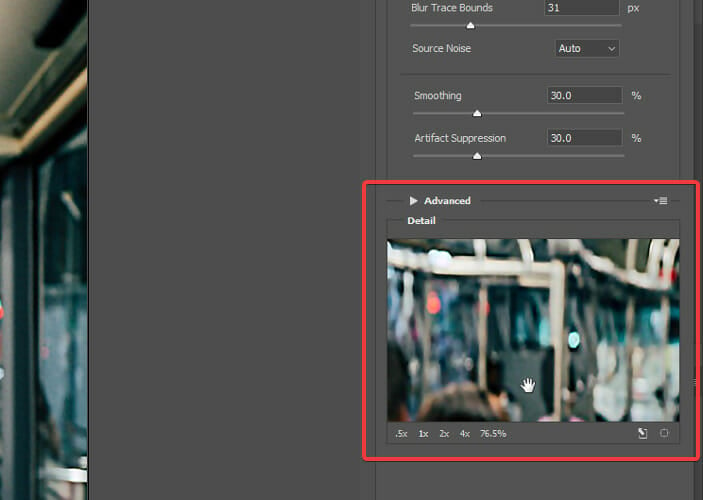
7. Seleccione el Detalle lupa para enfocar las áreas más borrosas.
8. Usa el Mejorar en la ubicación de la lupa icono para cambiar el enfoque automáticamente.
9. Aplica los trazos de desenfoque.
10. Guarde la imagen en su PC.
Puede buscar y revisar la imagen desenfocada en la Reducción de sacudidas diálogo.
Photoshop crea solo un trazo de desenfoque, pero crear múltiples trazos de desenfoque le dará una imagen más nítida. También puede guardar trazos de desenfoque para usarlos en una imagen diferente usando el Carga opción en el Avanzado panel.
- Abra la imagen que desea desenfocar en Photoshop.
- presione el CTRL + J combinación para duplicar la capa de fondo.
- Ve a la Capas panel y seleccione Capa 1.
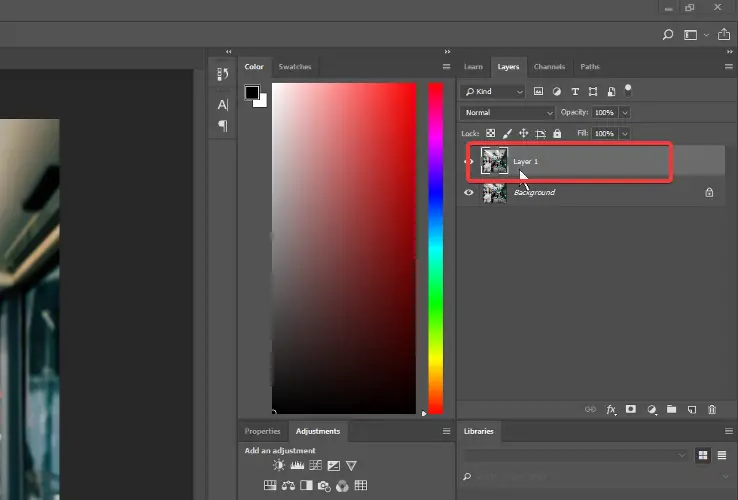
- Ir a Filtrar y elige Otro.
- Seleccione Paso alto.
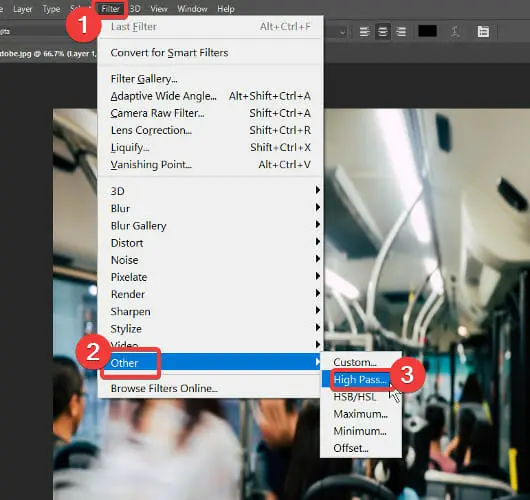
- Cambia el modo de fusión a Luz dura.
- Selecciona el Opacidad a un valor que se ve bien en la imagen (idealmente 100% o 50%).
El filtro Shake Reduction es mi método preferido para desenfocar imágenes en Adobe Photoshop. Además, para algunas imágenes, dejar los valores predeterminados y los rastros de desenfoque dieron mejores resultados. Crear y ajustar manualmente los trazos de desenfoque funcionó mejor para otras imágenes.
Una capa adicional también funciona de maravilla cuando desenfoca imágenes en Adobe Photoshop. Con suerte, esta guía fue fácil de seguir.
Si tiene curiosidad y desea obtener más información hoy, consulte esta guía sobre cómo invertir colores en archivos PDF con Photoshop.
Marque nuestra sección de procedimientos para acceder rápidamente a toneladas de guías similares.
No dude en explorar nuestra revisión en profundidad de Adobe Photoshop para obtener más detalles.
Use la sección de comentarios a continuación para compartir su experiencia con nosotros.